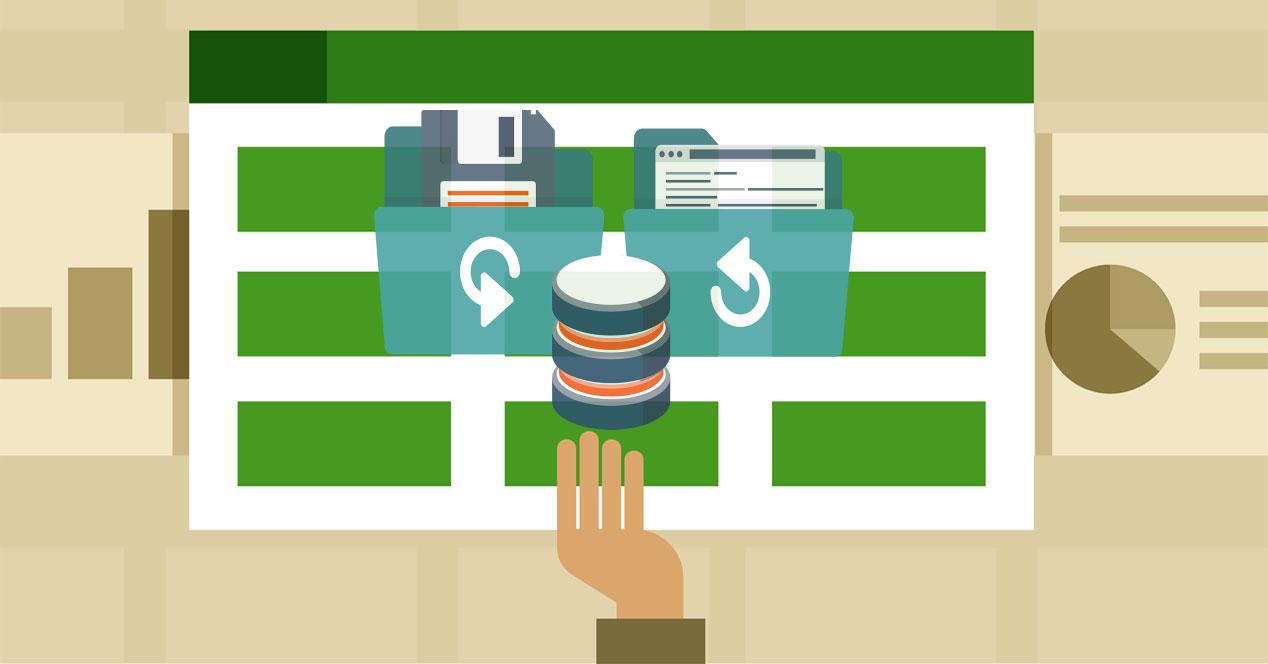A pesar de las utilidades que nos ofrecen los programas de los que podemos echar mano hoy día, debemos saber configurarlos. Eso es importante en software de la importancia de Excel, Word, Photoshop, PowerPoint, o cualquier otro en el que trabajemos con contenidos propios que creamos.
Los desarrolladores de todo ello intentan poner a nuestra disposición todas las herramientas necesarias para que podamos sacar el máximo provecho a sus proyectos. Y no solo nos referimos a características relacionadas con la funcionalidad, sino a la seguridad o interfaz. Estas empresas con el paso del tiempo han ido adquiriendo experiencia y aprendiendo de sus usuarios para mejorar sus productos.
Como no podía ser de otro modo, esto es algo que se hace especialmente patente en los programas más usados del mundo, como sucede con los que están incluidos en Office. Esta es la suite ofimática del gigante Microsoft con aplicaciones tan sonadas como Excel, Word o PowerPoint, entre otras. Por tanto, una de las maneras que tienen estos desarrolladores de software de los que os hablamos para mejorar la experiencia, es evitando que perdamos nada.
Os decimos esto porque para la mayoría ya debería formar parte del pasado aquello de perder documentos propios a medio hacer porque se vaya la luz, o se apague el PC inesperadamente. De hecho los creadores de los programas que usamos a diario, ya ponen los medios necesarios para que nada de esto suceda. Esto es algo que, por ejemplo, vamos a ver cómo evitar en Excel, el programa de hojas de cálculo de Office. Esta es una aplicación que se usa tanto en ámbitos profesionales como más domésticos.
En esta manejamos por regla general grandes cantidades de datos numérico, por lo que perder un documento por no haberlo guardado puede ser una tragedia. Por todo ello os vamos a mostrar la manera de configurar y personalizar el guardado automático en Excel para no volver a perder información personal alguna.
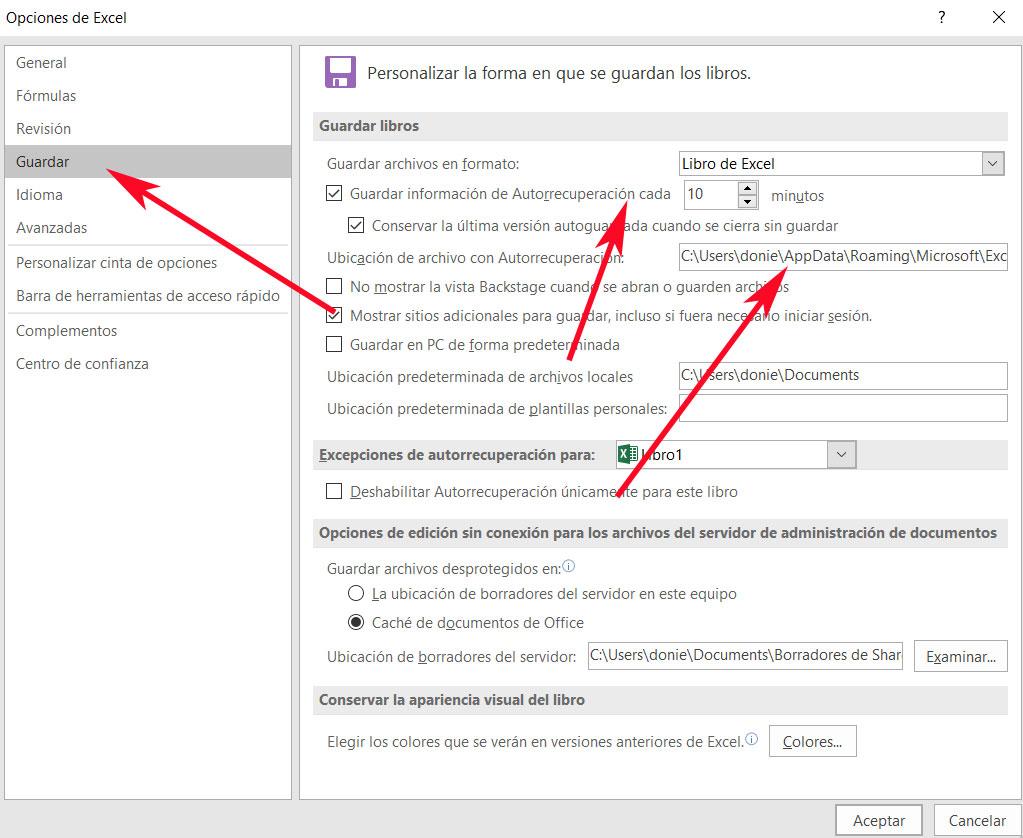
Configura Excel para no perder nunca una hoja de cálculo en la que trabajemos
Por tanto, para poder acceder a este apartado que os comentamos, tendremos que situarnos en el menú “Archivo” de Microsoft Excel, para a continuación decantarnos por “Opciones”. Entonces se abrirá una nueva ventana donde podemos ver un buen número de parámetros configurables del programa. Pues bien, de entre todos ellos, el que a nosotros nos interesa ahora es “Guardar”.
Entonces, en el panel derecho, veremos las opciones configurables que tenemos a este respecto para personalizar el guardado automático de documentos en Excel. En primer lugar aquí encontramos una función de recuperación automática de hojas que activamos si la encontramos desactivada. De igual modo tendremos la oportunidad de establecer el período de tiempo para que se lleve a cabo ese proceso de autoguardado.
Por otro lado tendremos la posibilidad de habilitar otra funcionalidad que le indica al programa que conserve la última versión del documento autoguardado si Excel se cierra repentinamente. Y para terminar, también podremos establecer una carpeta predeterminada donde se almacenarán todas estas copias de seguridad para no volver a perder nada en Excel.